关闭数字签名 win10的方法 win10数字签名怎么关闭
更新时间:2022-12-02 15:39:46作者:huige
在win10系统中,有时候要安装一些驱动或者程序,但是如果没有数字签名的话是无法正常下载的,其实我们可以将数字签名关闭,那么win10数字签名怎么关闭呢?针对此问题,今天就由笔者给大家介绍一下关闭数字签名 win10的方法吧。
具体方法如下:
1、首先我们打开电脑“所有设置”。
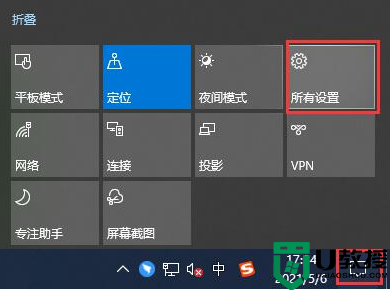
2、接着打开设置里的“更新和安全”。
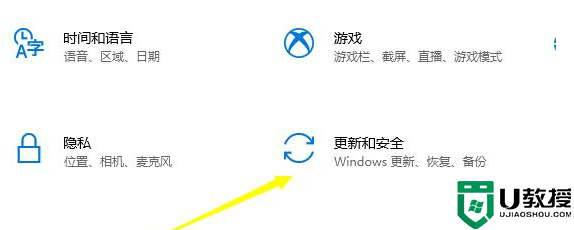
3、然后进入左下角的“恢复”选项。
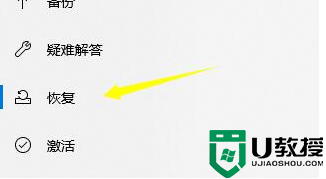
4、随后点击其中的“立即重新启动”(点击后会立刻重启)。

5、重启后进入图示界面,选择“疑难解答”。
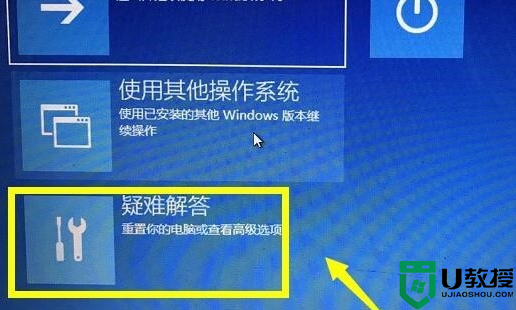
6、随后进入“高级选项”。
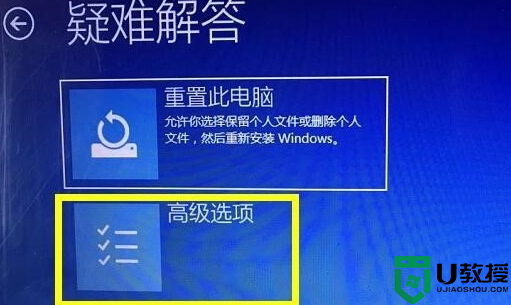
7、再打开“启动设置” 。
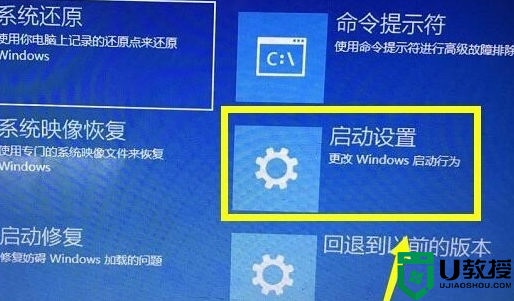
8、最后按下键盘“F7”就可以关闭数字签名了。

上述给大家讲解的就是win10数字签名的详细关闭方法,如果你也想关闭就可以参考上面的方法来进行操作,更多精彩内容欢迎继续关注本站!
关闭数字签名 win10的方法 win10数字签名怎么关闭相关教程
- windows10数字签名如何关闭 快速关闭win10数字签名的方法
- win10怎么关闭数字签名 win10如何关闭强制数字签名
- win10如何关闭数字签名 win10禁用数字签名的步骤
- win10需关闭数字签名吗 怎么关闭windows10驱动签名
- 如何永久关掉win10数字签名 关掉win10 数字签名的步骤
- win10去除签名方法 win10数字签名认证怎样关闭
- win10如何关闭数字签名认证 怎么永久关闭win10数字签名验证
- win10数字签名禁用方法 win10怎么永久禁用数字签名
- 新版win10禁用数字签名方法 怎么禁用win10数字签名
- win10如何禁用数字签名 win10怎样禁用数字签名
- Win11如何替换dll文件 Win11替换dll文件的方法 系统之家
- Win10系统播放器无法正常运行怎么办 系统之家
- 李斌 蔚来手机进展顺利 一年内要换手机的用户可以等等 系统之家
- 数据显示特斯拉Cybertruck电动皮卡已预订超过160万辆 系统之家
- 小米智能生态新品预热 包括小米首款高性能桌面生产力产品 系统之家
- 微软建议索尼让第一方游戏首发加入 PS Plus 订阅库 从而与 XGP 竞争 系统之家
win10系统教程推荐
- 1 window10投屏步骤 windows10电脑如何投屏
- 2 Win10声音调节不了为什么 Win10无法调节声音的解决方案
- 3 怎样取消win10电脑开机密码 win10取消开机密码的方法步骤
- 4 win10关闭通知弹窗设置方法 win10怎么关闭弹窗通知
- 5 重装win10系统usb失灵怎么办 win10系统重装后usb失灵修复方法
- 6 win10免驱无线网卡无法识别怎么办 win10无法识别无线网卡免驱版处理方法
- 7 修复win10系统蓝屏提示system service exception错误方法
- 8 win10未分配磁盘合并设置方法 win10怎么把两个未分配磁盘合并
- 9 如何提高cf的fps值win10 win10 cf的fps低怎么办
- 10 win10锁屏不显示时间怎么办 win10锁屏没有显示时间处理方法

